如何修复 iPhone 上应用下载所需的验证
admin
2023-08-01 20:03:26
0次
为什么应用程序下载需要验证错误?
我已经提到,当付款详细信息出现问题时,很可能会显示此消息。通常,当您有应付 Apple 特定服务或应用程序的待处理金额时,或者如果您设置的付款方式由于某种原因不起作用,则会显示此错误。
本质上修复付款方式应该修复 iPhone 和 iPad 上应用下载错误消息所需的验证。
修复在 iPhone 上下载应用程序所需的验证
您可以取消任何尚未支付会费的有效订阅。否则,如果付款方式是您可以使用的正确方式,您可以支付金额(不明确的会费)。其次,您可以将付款方式更改为其他方式。
更改付款方式
首先,让我们尝试更改 Apple iPhone 上的付款方式。您甚至可以在 iPad 上尝试此操作。
添加新的付款方式
- 启动设置。
- 在设置顶部点击您的 Apple ID。
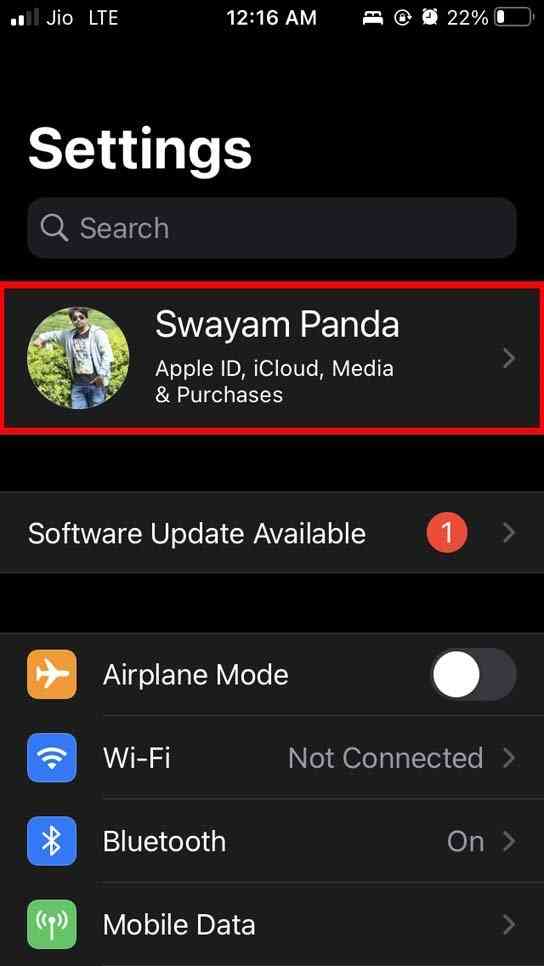
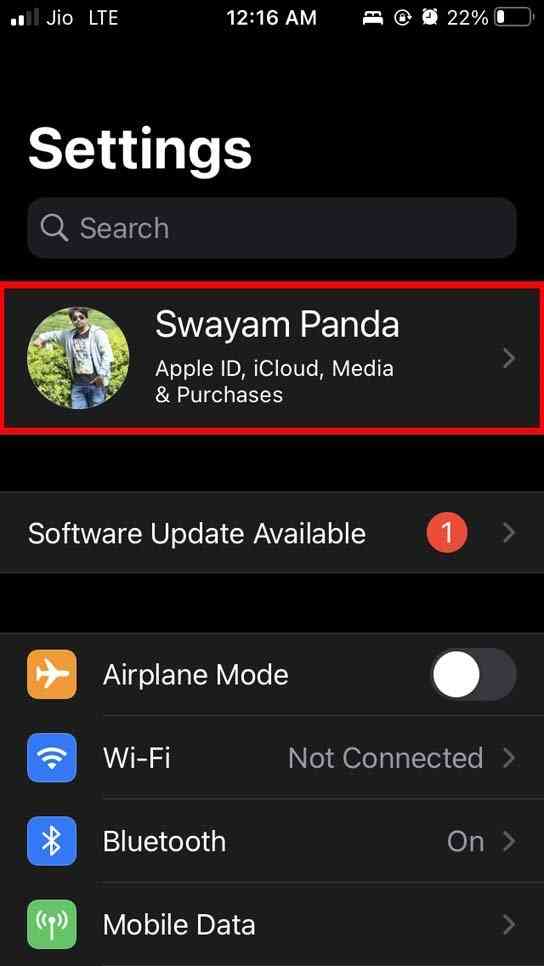
- 然后在 Apple ID 下,点击Payment & Shipping。
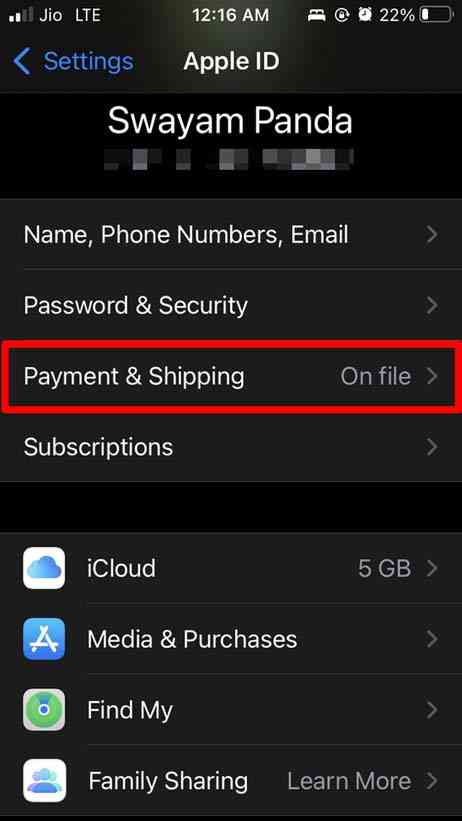

- 如果您想添加新的付款方式(最好是信用卡/借记卡/UPI/RuPay 卡),请点击添加付款方式。
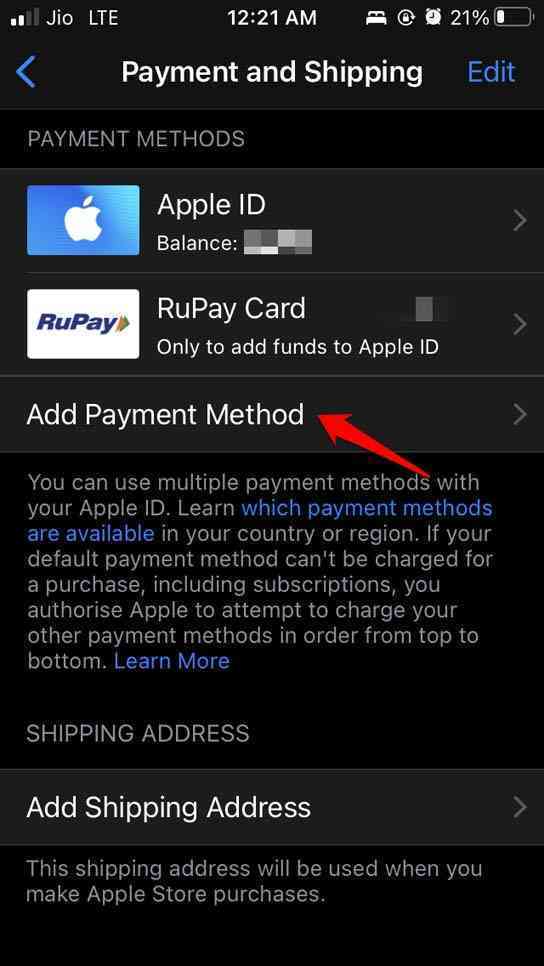

- 选择您喜欢的任何付款方式。
- 输入卡或 UPI 的正确详细信息。
- 此外,输入帐单名称和帐单地址。
- 完成后,点击“完成”,新的付款方式就可以使用了。
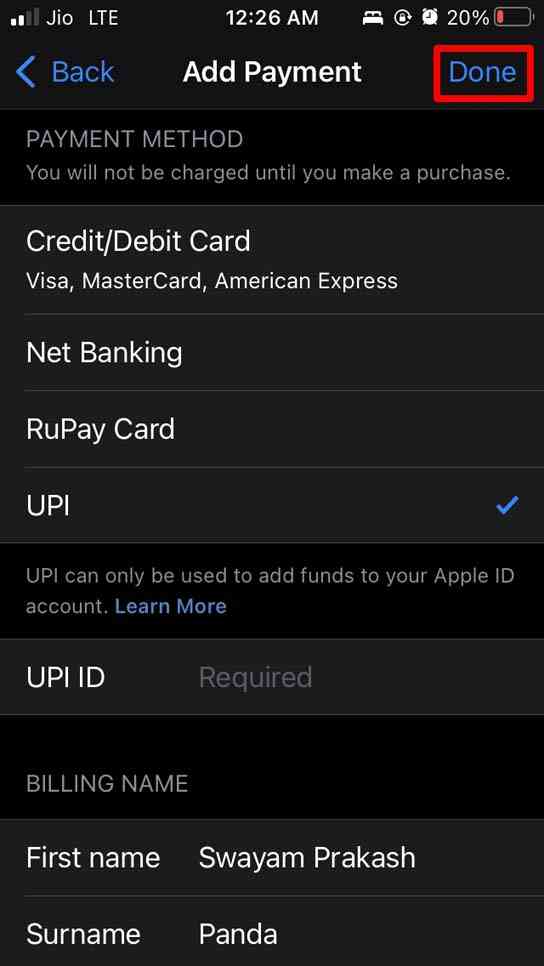

删除现有付款方式
我总是更喜欢一次只使用一种付款方式。这很轻松,您不会随意为多项服务付费。使用单一付款方式时不会有任何混淆。
要修复应用程序下载所需的验证,您可以删除现有的付款方式。删除您不再使用或因某种原因失效的那个。
- 打开设置应用程序。
- 点击Apple ID。
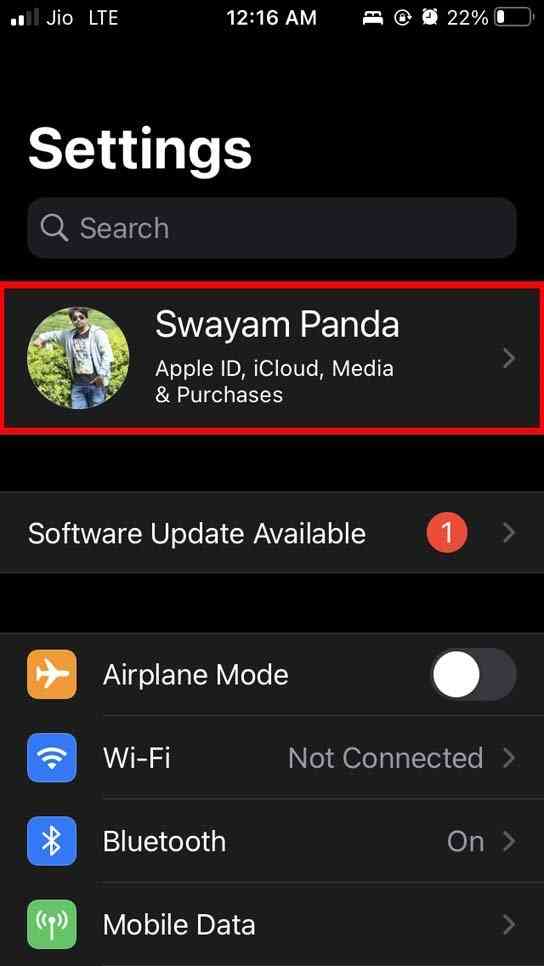
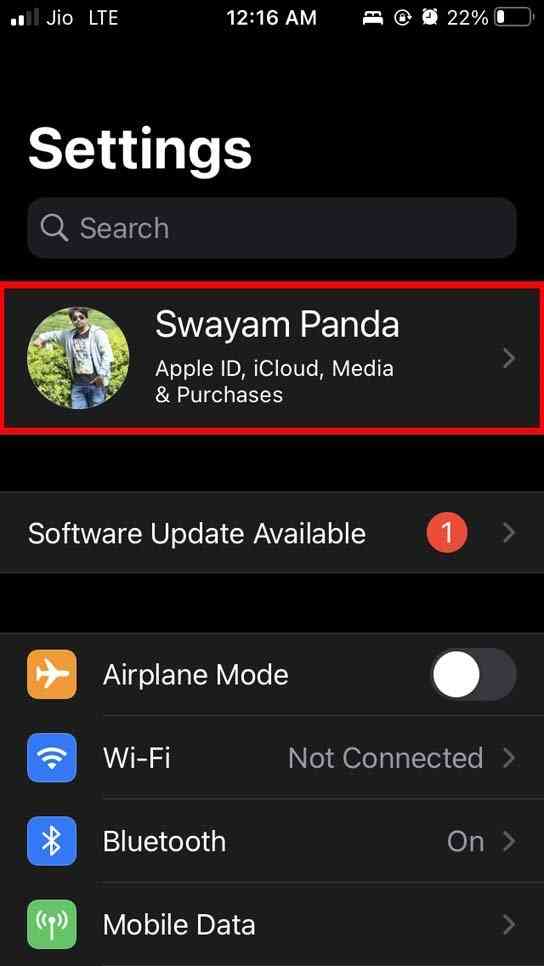
- 接下来,点击付款和送货。
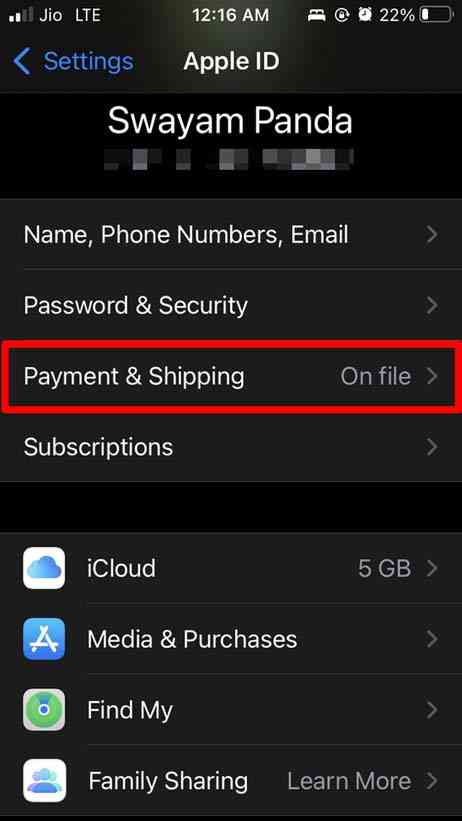

- 点击现有的付款方式 [例如,我有这张借记卡,您可以在我希望删除的屏幕截图中看到]
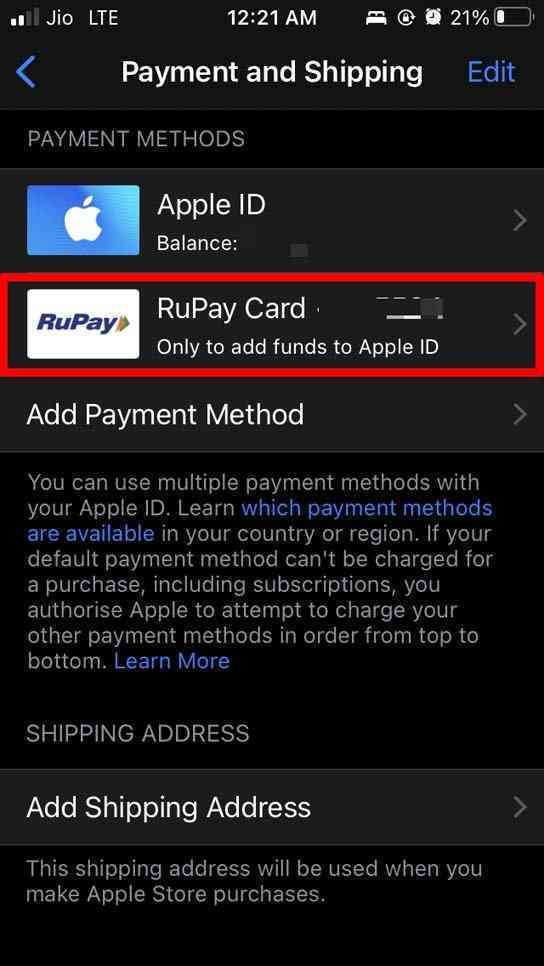

- 向下导航到删除付款方式并点击它。
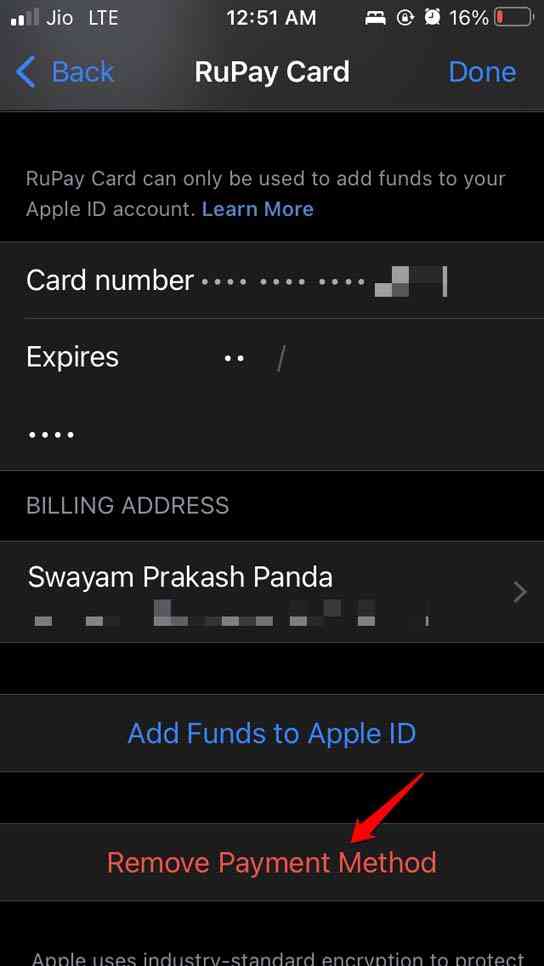

您甚至可以在删除后再次添加相同的付款方式。大多数用户表示,这样做已经修复了 App 错误所需的验证。
取消有效的 Apple 订阅
还有另一种方法可以修复应用程序下载错误所需的验证。您可以取消您在 iOS 或 iPadOS 中订阅的任何服务的有效订阅。
如果您已启动订阅但由于技术原因导致您看到需要验证应用程序错误而无法支付,则可能需要取消。
要取消您的有效订阅,
- 转到“设置”应用。
- 点击Apple ID。
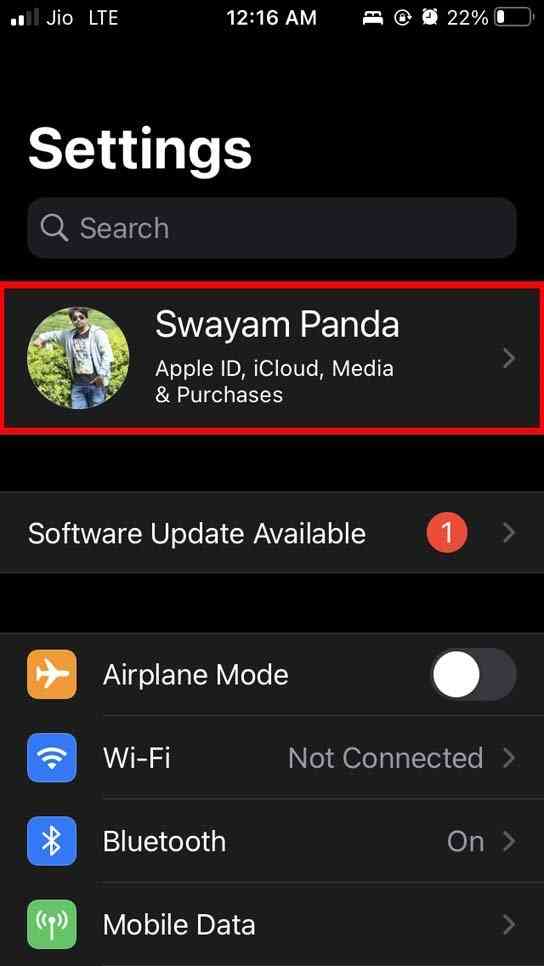
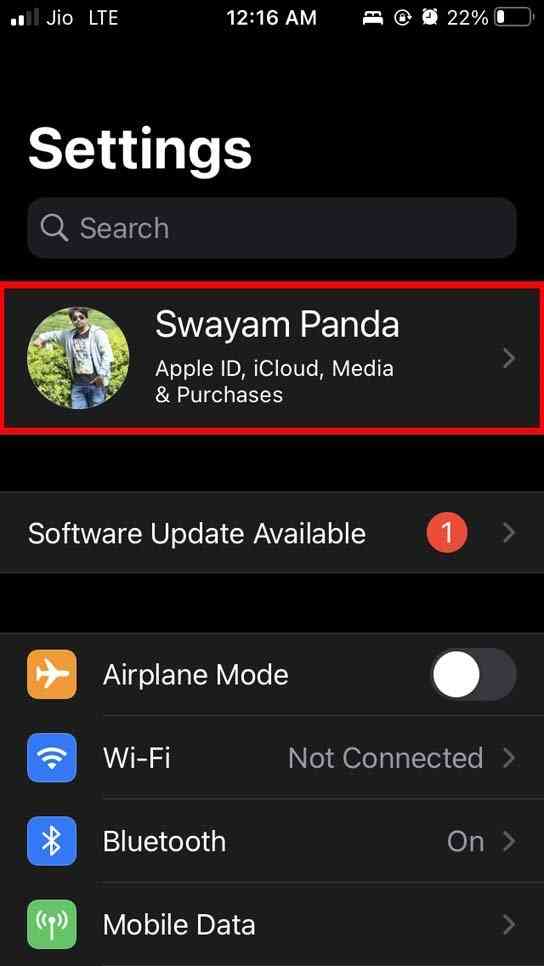
- 现在导航到订阅并点击它。
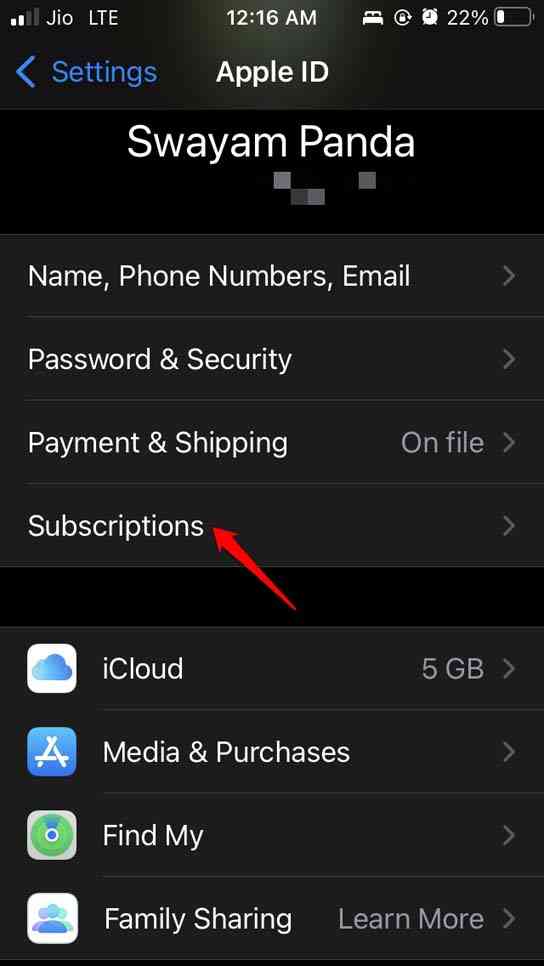

- 点击您的活动订阅,该订阅将放置在“活动”选项卡下。
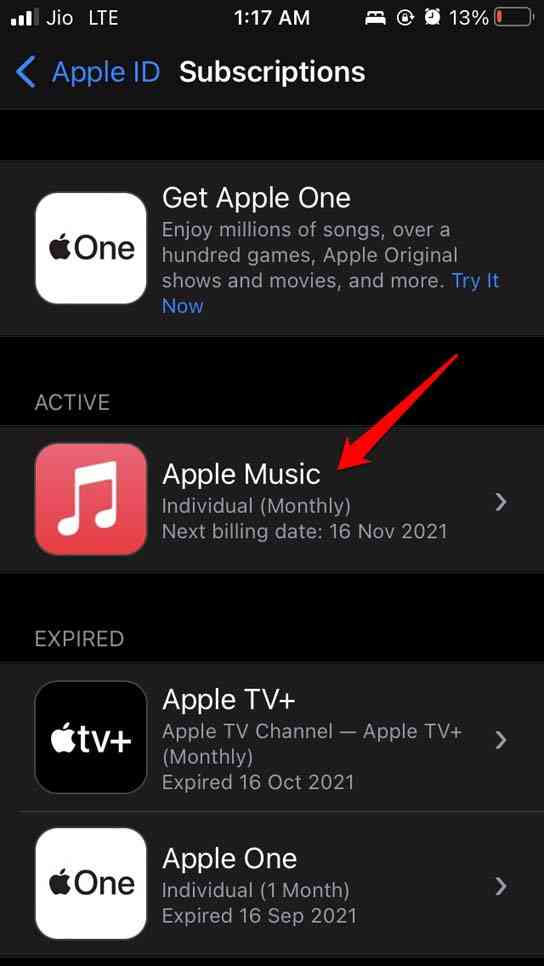

- 然后点击取消订阅。
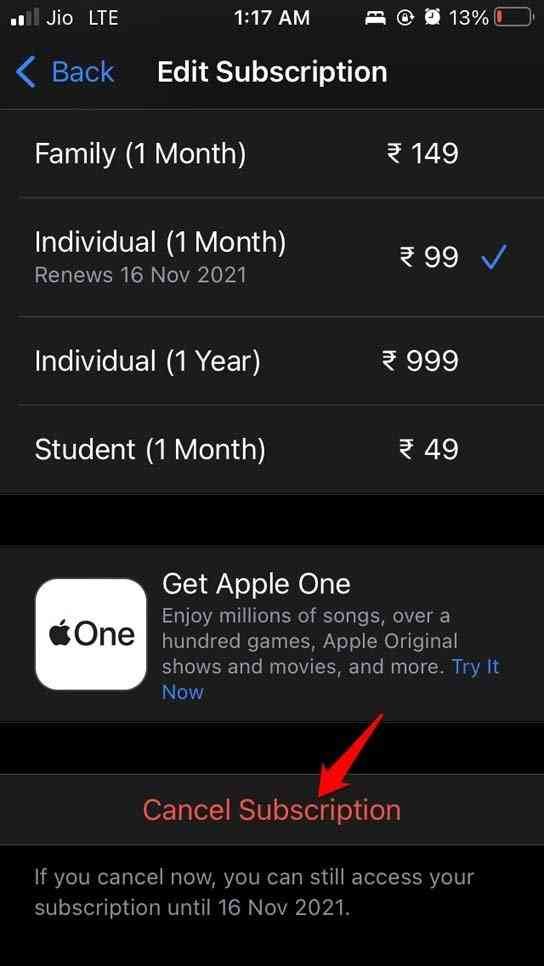

- 您可以根据您的要求对所有订阅或选定订阅执行此操作。
更新 iOS
现在,我们不能否认存在任何可能导致应用程序错误所需的验证的错误。因此,在解决问题时,为什么不将 iOS 更新到最新版本。
- 打开设置应用程序
- 然后点击General。
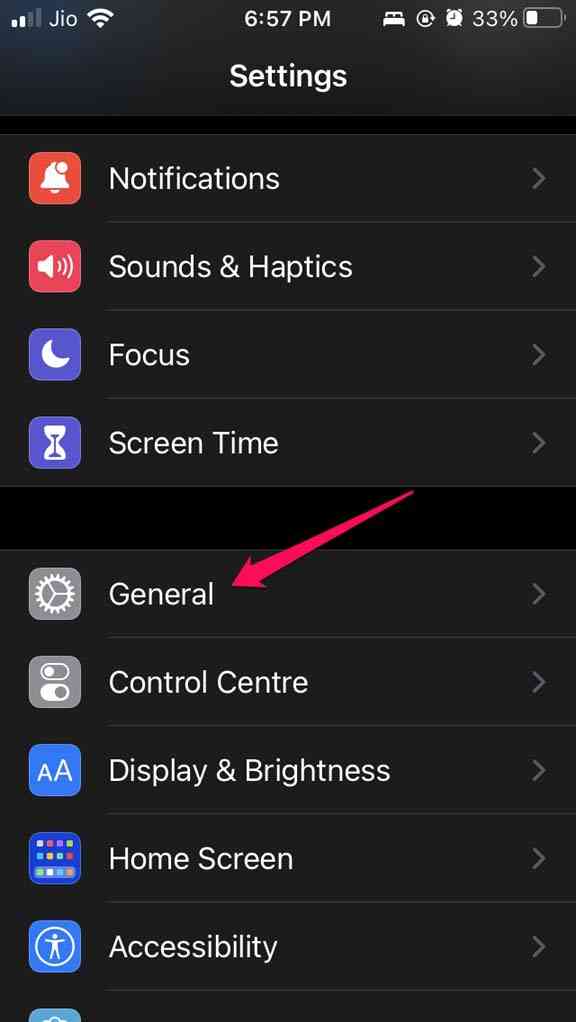

- 接下来,点击软件更新。
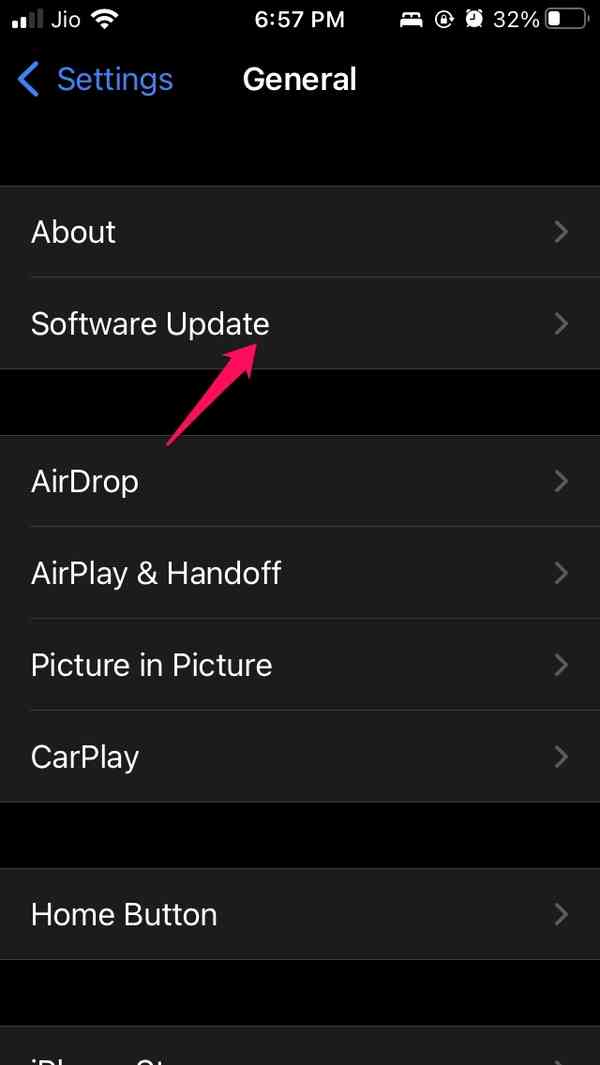

- 如果最新版本的 iOS 可用,您将收到相同的通知。
- 每当系统提示您这样做时,请点击下载并安装。
- 更新后尝试查看您是否仍然面临应用验证错误,或者现在您可以轻松安装和更新应用。
重新启动 iPhone
您也可以尝试基本修复,例如重新启动 iPhone。如果您有 iPad,您也可以尝试重新启动它。如果这是一个小的技术障碍,那么在尝试安装或更新应用程序时,重新启动应该可以修复需要验证的错误。
- 按 iPhone 上的侧边按钮启动关机。
- 看到选项Slide to power off 后,从左到右拖动滑块。
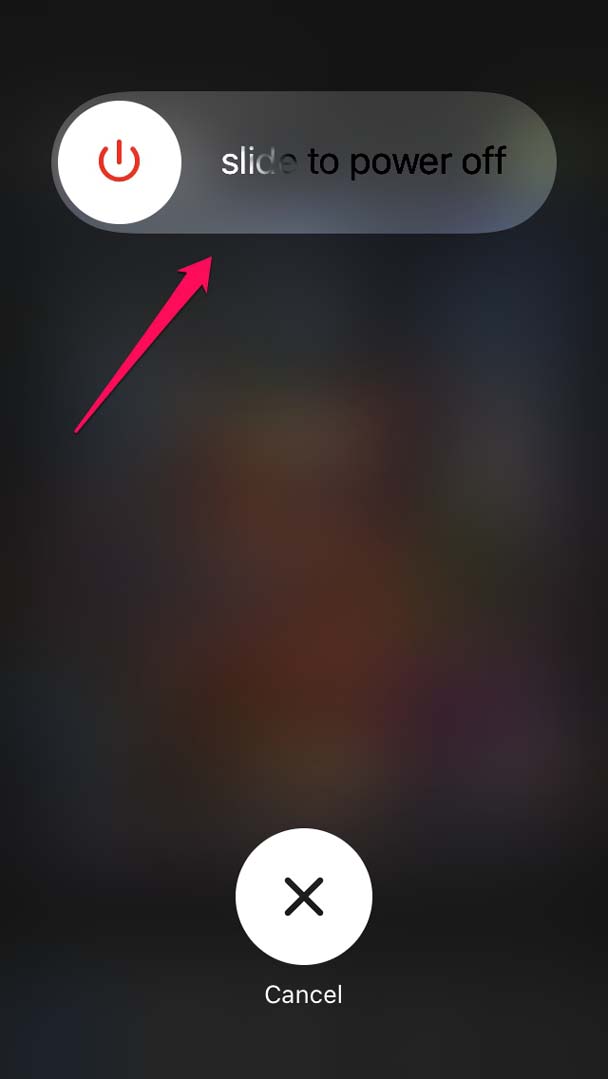

- 再次按下电源按钮以重新启动 iPhone。
- 现在,尝试更新或安装 App Store 中的应用程序。检查它是否顺利进行,或者您是否正面临错误消息。
相关内容
热门资讯
Windows 11 和 10...
Windows 11/10 文件夹属性中缺少共享选项卡 – 已修复
1.检查共享选项卡是否可用
右键...
Radmin VPN Wind...
Radmin VPN 是一款免费且用户友好的软件,旨在牢固地连接计算机以创建一个有凝聚力的虚拟专用网...
如何修复 Steam 内容文件...
Steam 内容文件锁定是当您的 Steam 文件无法自行更新时出现的错误。解决此问题的最有效方法之...
事件 ID 7034:如何通过...
点击进入:ChatGPT工具插件导航大全 服务控制管理器 (SCM) 负责管理系统上运行的服务的活动...
Hive OS LOLMine...
目前不清退的交易所推荐:
1、全球第二大交易所OKX欧意
国区邀请链接: https://www.m...
在 Windows 11 中打...
什么是链路状态电源管理?
您可以在系统控制面板的电源选项中看到链接状态电源管理。它是 PCI Exp...
如何在 iPhone 14 P...
Apple 的 iPhone 14 Pro 是第一款配备 48MP 传感器的 iPhone。所有以前...
如何在电报Telegram中隐...
点击进入:ChatGPT工具插件导航大全 在Android上的电报中隐藏您的电话号码
您可以通过切换...
在 iCloud 上关闭“查找...
如果您是 Apple 的长期用户,您肯定会遇到过 Find My 应用程序,它本机安装在 iPhon...
farols1.1.501.0...
faro ls 1.1.501.0(64bit)可以卸载,是一款无需连接外部PC机或笔记本计算机即可...
